
Вконтакте постоянно усовершенствуется – меняется интерфейс, добавляются функции. Одним из нововведений стала опция «Актуальные фотографии». Давайте разберёмся что это за функция, где и как ее найти, как настроить и пользоваться.
Значение опции «Актуальные фотографии» во Вконтакте
Актуальные фотографии в Вконтакте – это снимки, которые выкладывали друзья или друзья друзей. Этот список также формируется на основе просмотров страниц, записей, на которые ставили лайки, делали репосты. Здесь не учитываются фотографии из групп и сообществ.
Как посмотреть Актуальные фото Вконтакте
Если вы несколько часов не заходили на свою страницу, то этот блок появится в ленте новостей. Может содержать в себе разное количество снимков (до 200 штук).
Лента постоянно обновляется в зависимости от частоты просмотров. Она может исчезнуть или заменена свежими фото. Все зависит от активности ваших друзей. Если от них будет больше новых фото, то, как следствие, этих снимков будет больше и в ленте.
Как правильно сжать фото для VK | LifeHack
Как это сделать на компьютере?
- Для начала заходим на свою личную страницу в ВК.
- Нажимаем на «Мои новости».

- Справа в меню жмём на «Фотографии».

Теперь вы видите актуальные снимки.
В ленте можно настраивать желаемые источники фотографий и скрывать лишнюю информацию. Для этого нажмите правее пункта «Новости» на символ «Фильтр».

В появившемся окне поставьте галочки напротив друзей, чьи фотографии хотите видеть в ленте.

Также можете скрыть или отменить всё.
Как просмотреть актуальные фото на планшете или телефоне?
- Для начала заходим на свою личную страницу в ВК.
- Нажимаем на «Новости».

- Вверху выбираем меню «Новости».

- Выбираем Фотографии.

Теперь вы видите актуальные снимки.
Источник: howvk.ru
Как скрыть фото во ВКонтакте от друзей и других людей
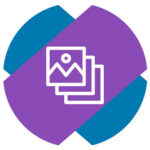
Как в ВК убрать отображение в профиле фотографий со стены
Социальную сеть ВКонтакте удобно использовать для хранения фотографий. Она позволяет легко загружать большое количество фото, в том числе прямо с телефона, при этом сохраняя их в весьма приемлемом качестве. Фото можно разложить по альбомам, тем самым создав внутри ВК свою собственную фотоколлекцию.
Но не всегда нужно, чтобы доступ к фото, выгруженным в ВК, имели другие люди, в том числе и друзья. В статье мы расскажем о том, как скрыть фото в ВК с телефона и компьютера, чтобы доступ к ним был только у вас.
Как скрыть новые фото в ВК
Если нужно скрыть новые фотографии, загрузка которых еще не было произведена, потребуется сперва создать альбом с настройками приватном, а потом в него выгрузить нужные фото. Отдельно рассмотрим, как это сделать на телефоне и компьютере.
На телефоне
Обратите внимание
Ниже приведена инструкция для официального мобильного приложения ВКонтакте.
Чтобы скрыть новые фото, выгрузка которых планируется в ВК, нужно сначала создать альбом. Так как стоит задача скрыть фото от других пользователей, альбому нужно будет задать соответствующие параметры приватности просмотра.
Откройте приложение ВКонтакте и перейдите снизу в раздел “Профиль”. Далее чуть пролистайте страницу вниз и зайдите в раздел “Фотографии”.
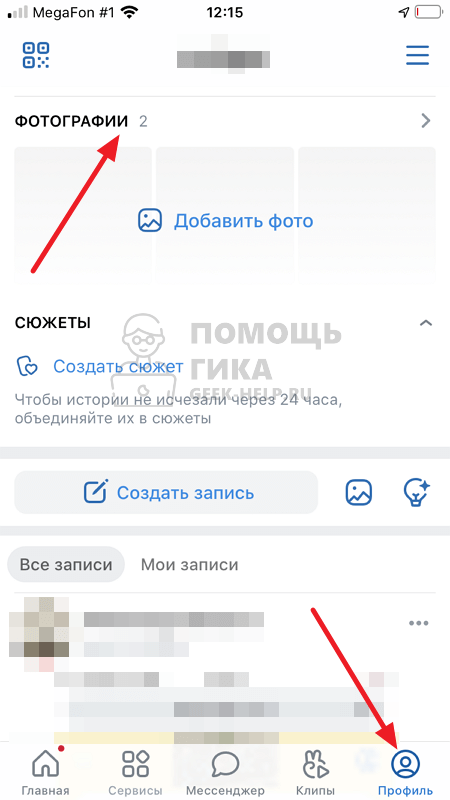
Здесь нужно будет создать альбом, нажмите в правом верхнем углу на “+”.
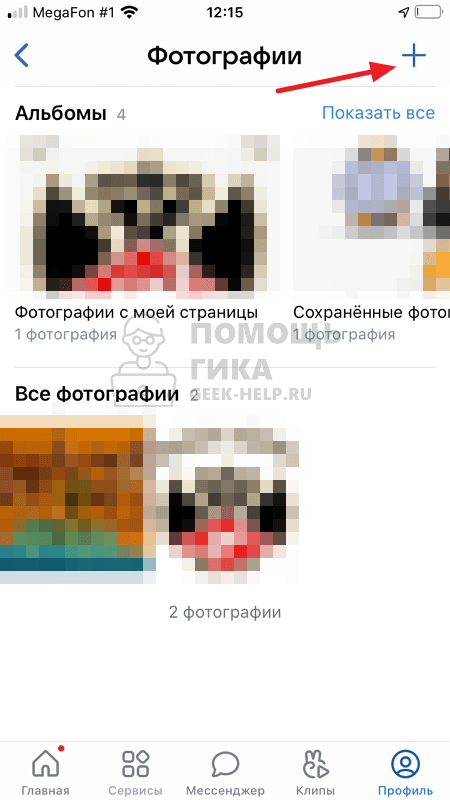
Выберите пункт “Создать фотоальбом”.
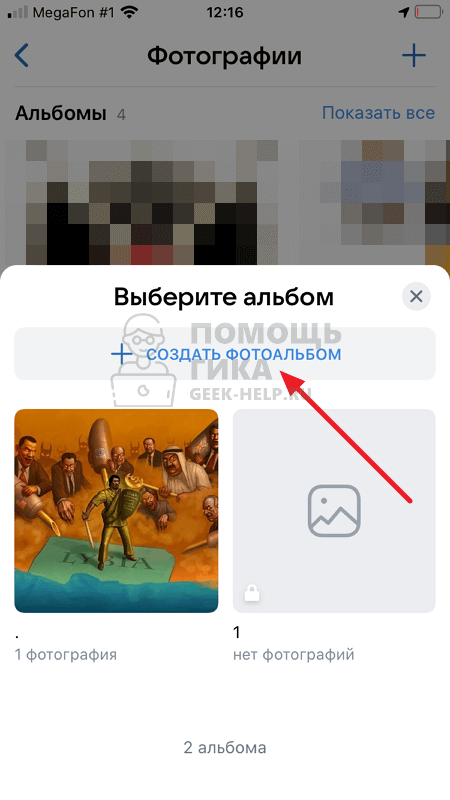
Введите название фотоальбома и описание, если это необходимо. В пункте “Кто может просматривать этот альбом” установите вариант “Только я”. После этого нажмите “Готово” в правом верхнем углу.

Обратите внимание
Удобно прямо в названии прописываться, что этот альбом закрытый, чтобы потом не запутаться.
Альбом создан — зайдите в него в списке альбомов.
Теперь можно добавить фото, которые нужно загрузить, и нажать “Готово”.
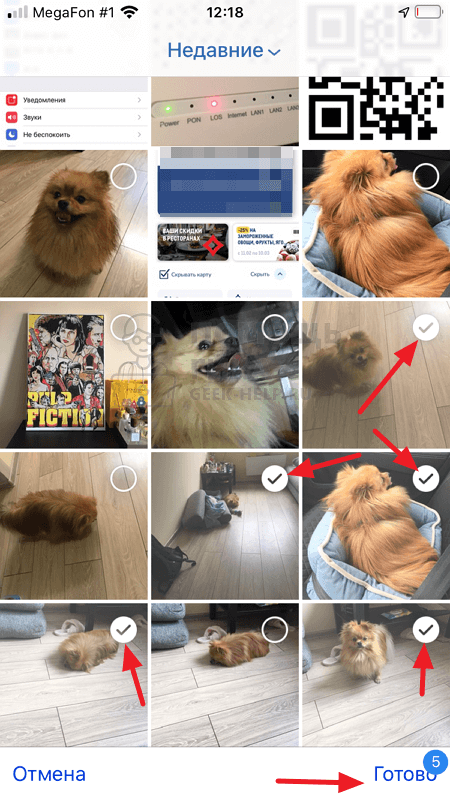
Произойдет загрузка фотографий.
Обратите внимание
В зависимости от размера и количества фото, будет варьироваться продолжительность загрузки.
Фото будут загружены в скрытый альбом, доступ к ним будете иметь только вы.
На компьютере
Откройте официальный сайт ВКонтакте с авторизацией под нужным профилем. Перейдите в левом меню в раздел “Фотографии”.
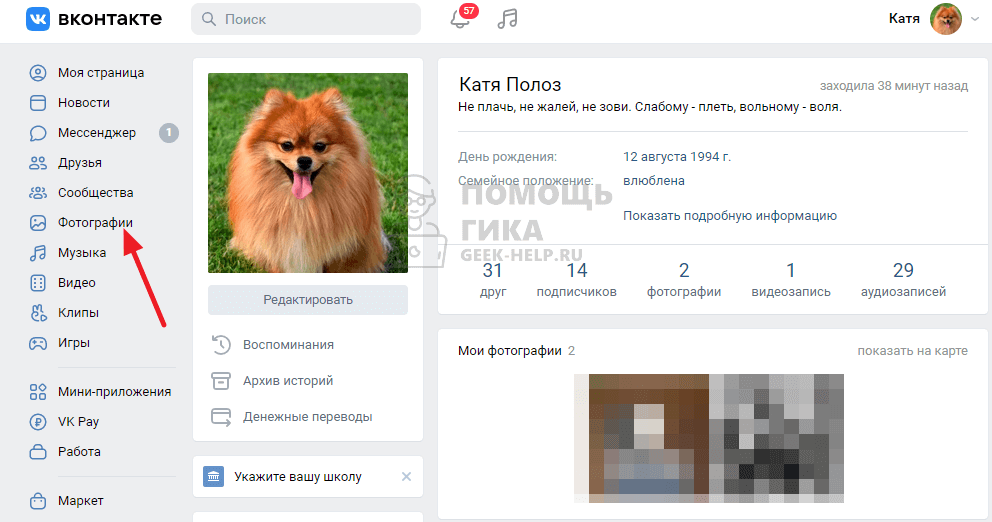
В правом верхнем углу нажмите “Создать альбом”.
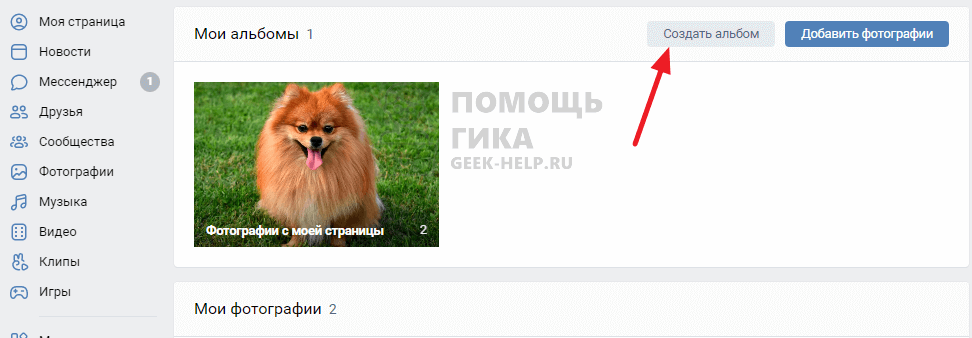
Введите название и описание альбома. В пункте “Кто может просматривать этот альбом” установите вариант “Только я”. После этого нажмите “Создать альбом”.
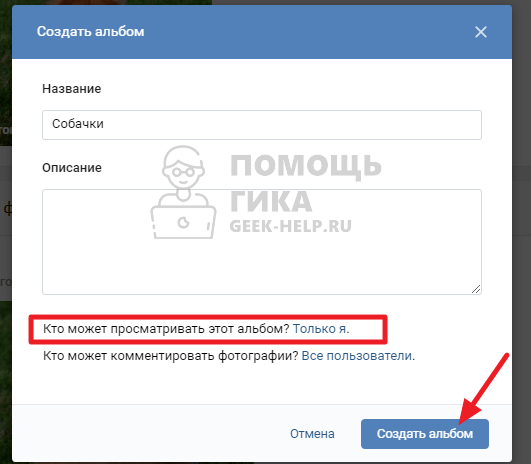
Теперь альбом создан, вы сразу окажетесь внутри этого альбома. Загрузите в него фото. В правом верхнем углу нажмите “Добавить фотографии” и выберите нужные фото для загрузки с компьютера.
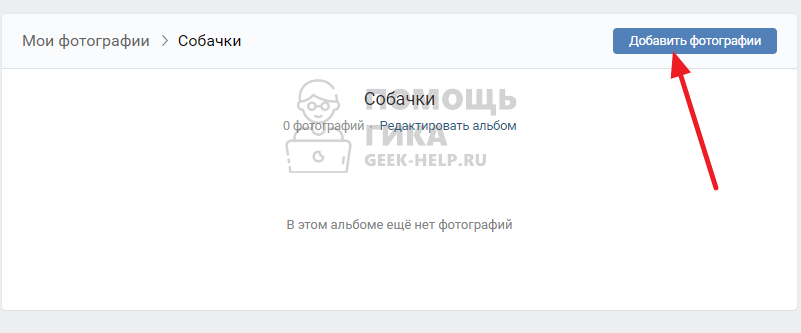
Все фото, которые будут загружены в этот альбом, не смогут просматривать другие пользователи ВКонтакте.
Обратите внимание
Подобным образом можно скрыть тысячи фотографий во ВКонтакте, создав под каждую группу фото отдельные альбомы.
Как скрыть старые фото в ВК
Если фото в ВК уже были загружены ранее, и их нужно скрыть, достаточно просто перенести такие фотографии в закрытые альбомы. Выше мы описали процесс создания закрытых альбомов, поэтому повторяться не будем. Напишем только о том, как перенести ранее загруженные фото в эти альбомы.
Фото, которые были загружены в качестве аватаров и хранятся в альбоме “Фотографии с моей страницы”, нельзя перенести в скрытые альбомы. Единственный способ скрыть такие фотографии от друзей и других людей ВКонтакте — удалить их.
На телефоне
Зайдите в альбом, где загружены фотографии, которые нужно скрыть. И нажмите в правом верхнем углу на 3 точки.

Выберите пункт “Редактировать”.

Нажмите на фото, которое нужно скрыть.
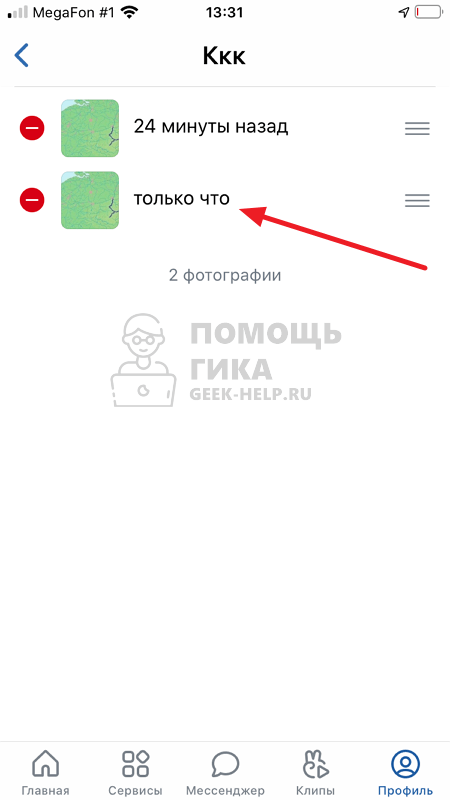
Выберите пункт “Переместить в альбом”.
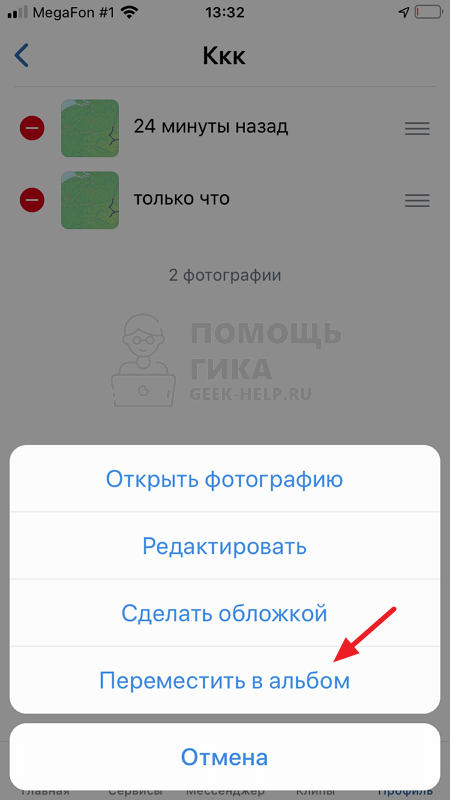
Нажмите на созданный альбом, доступ к которому скрыт от друзей и других пользователей социальной сети.
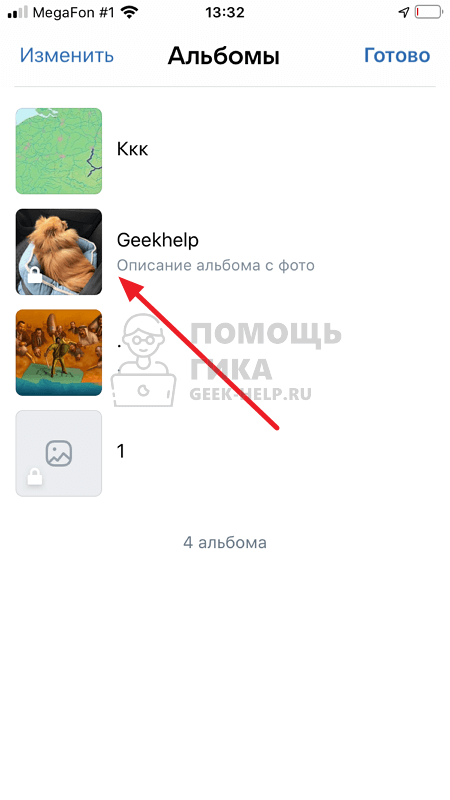
Фото будет сразу перемещено в этот альбом, теперь его сможете просматривать только вы.
На компьютере
Зайдите в раздел “Фотографии” и перейдите в альбом, где содержатся фотографии, которые нужно скрыть.
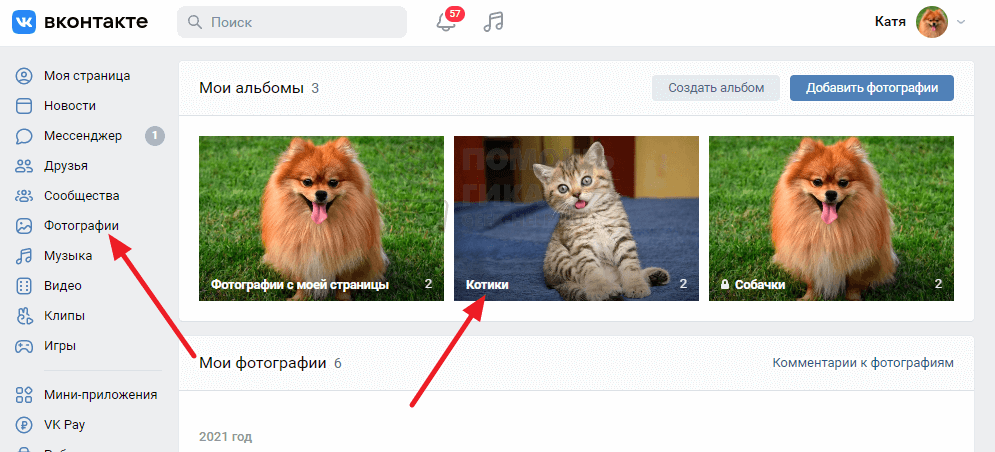
Нажмите “Редактировать альбом”.
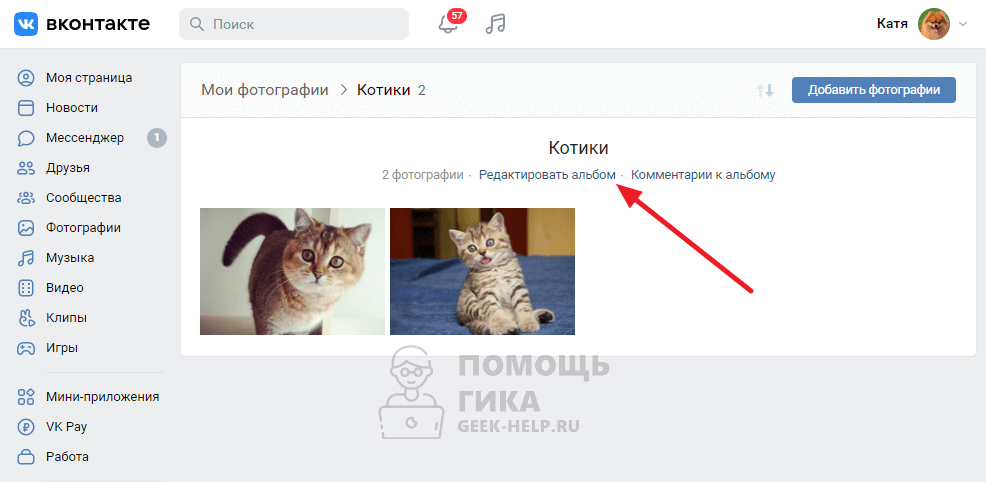
Выделите фото, которые нужно перенести, и нажмите “Перенести в альбом”.

Выберите ранее созданный скрытый от других пользователей альбом.
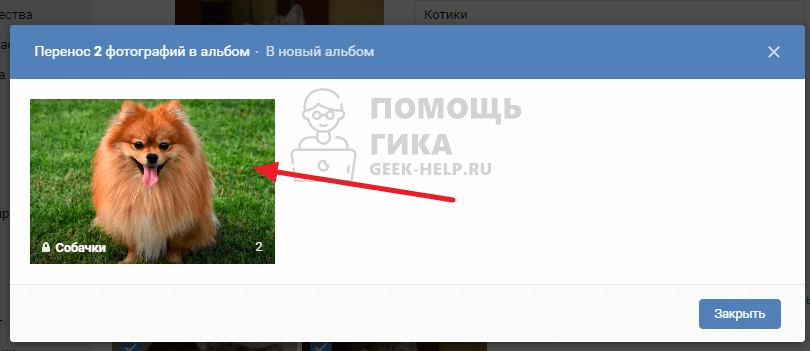
Фото будут перенесены в этот альбом и скрыты от всех пользователей ВК.
Источник: geek-help.ru
Скрываем фотографии во ВКонтакте
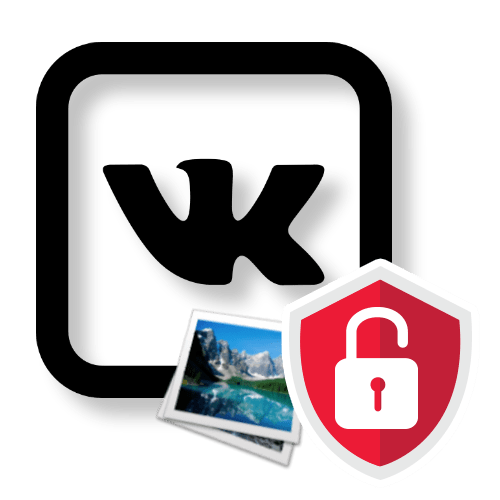
Все возможности по настройкам приватности и управления медиа во ВКонтакте открываются для пользователей десктопной версии социальной сети, то есть для тех, кто заходит на сайт с компьютера или ноутбука. Существуют три разных настройки, относящиеся к разным типам фотографий на странице. Все их можно применить для скрытия отдельных снимков или целых альбомов, о чем и пойдет речь далее.
Скрытие снимков с превью на личной странице
Если вы зайдете на страницу любого пользователя в ВК или на свою, то увидите раздел «Фото», в котором отображаются недавно загруженные снимки. Вы можете вручную управлять этим разделом, скрывая превью снимков, которые не должны здесь отображаться. Для выполнения данной операции следуйте инструкции.
- Сначала на сайте нажмите «Моя страница», чтобы перейти к своему профилю и получить доступ к фотографиям.
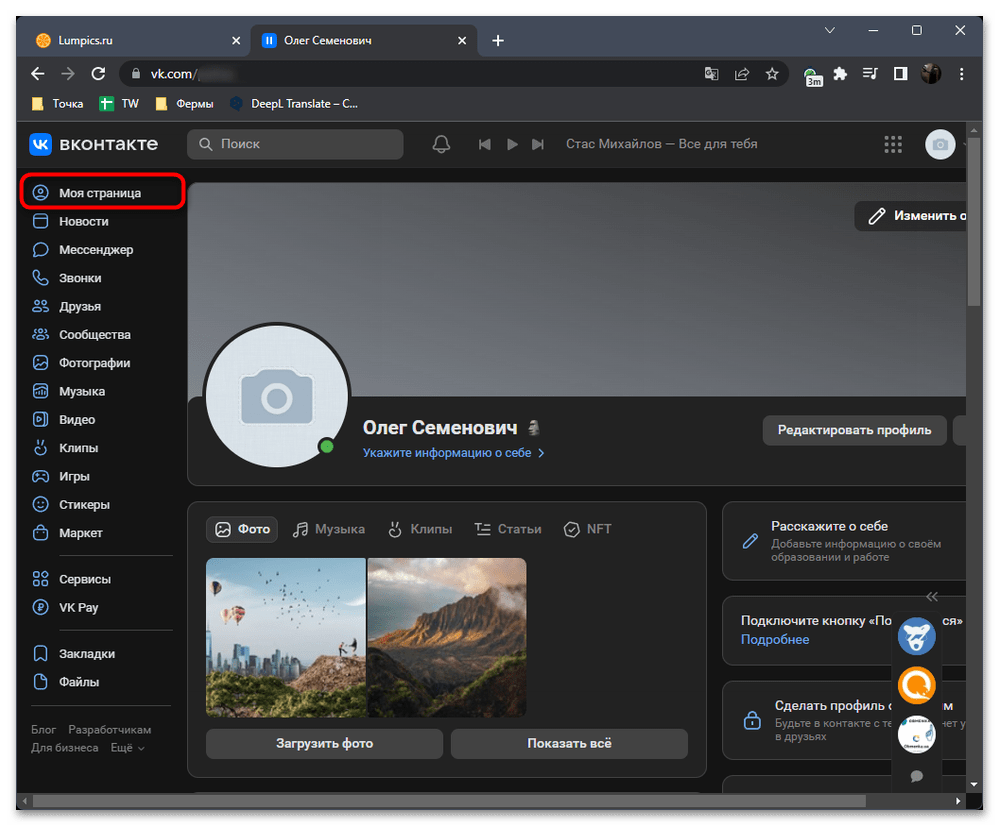
- Затем обратите внимание на раздел «Фото» и наведите курсор на любой из снимков. Вы увидите значок с перечеркнутым глазом, который и отвечает за скрытие изображения из данного раздела.
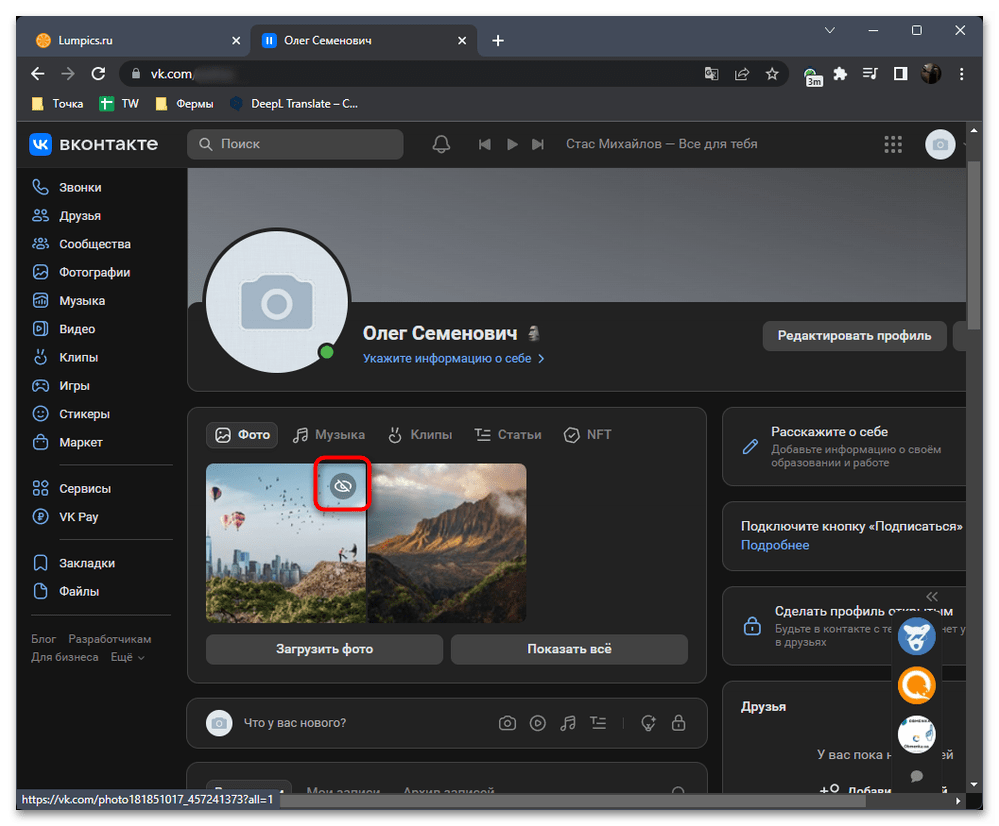
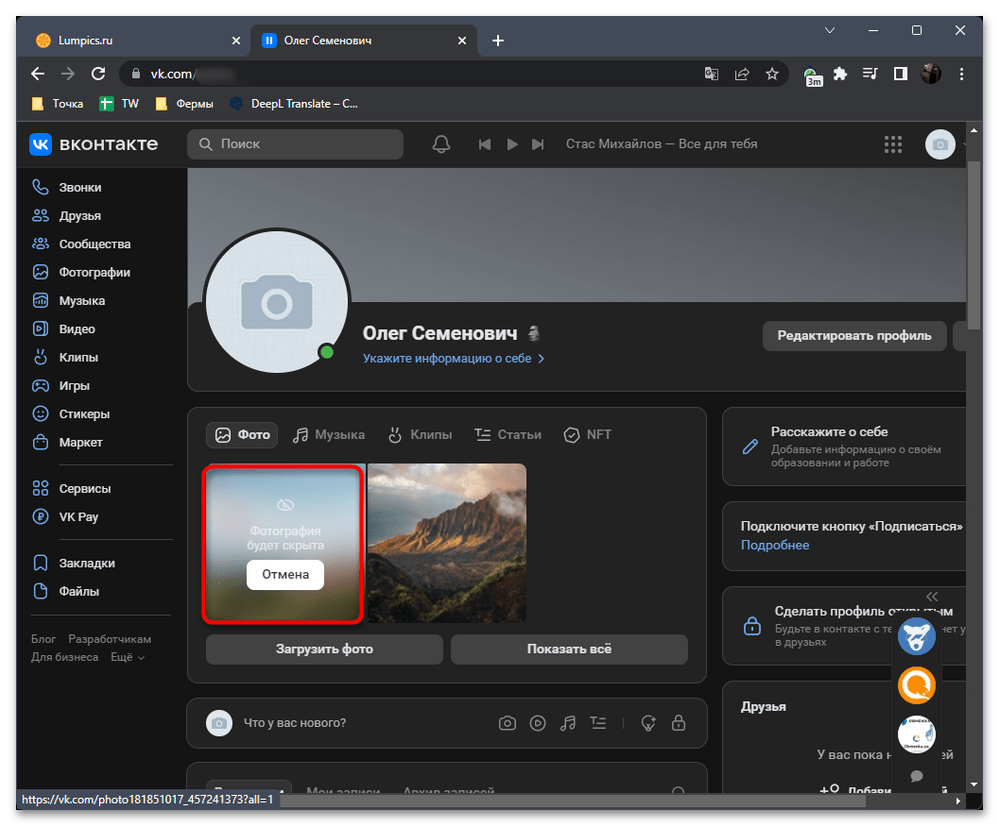
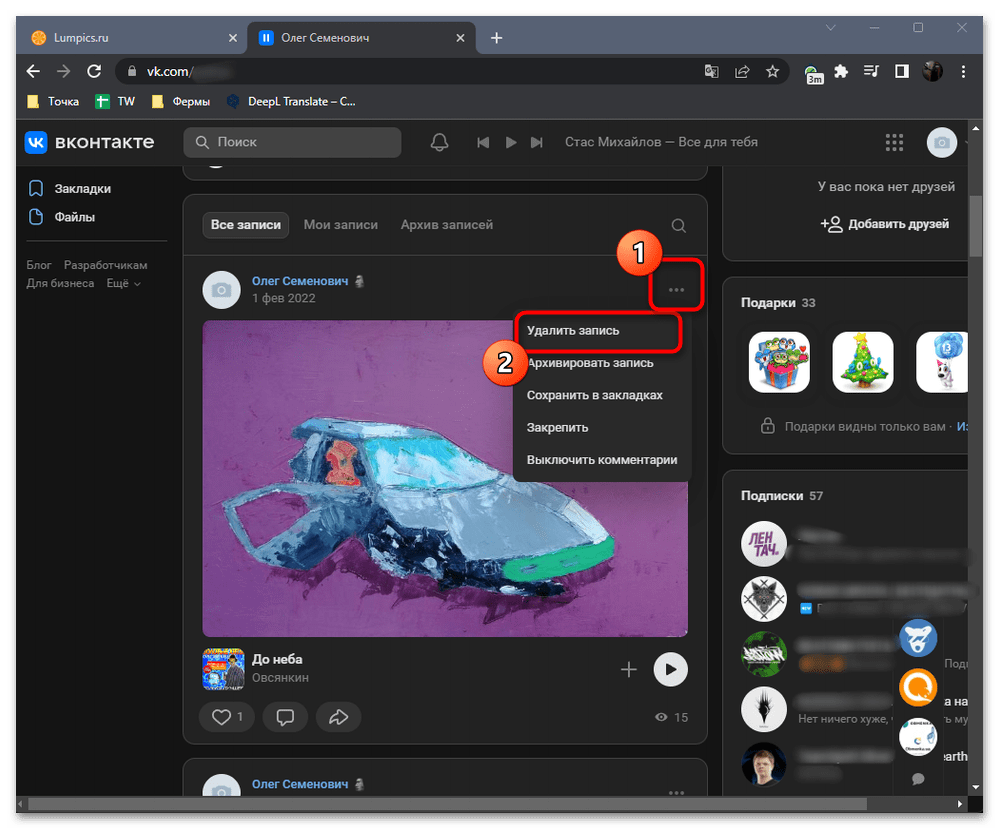
Изменение настроек приватности
В настройках приватности учетной записи ВКонтакте есть несколько пунктов, связанных с фотографиями. Вы можете сделать так, чтобы сохраненные снимки видели только вы или друзья, и повторить то же самое с теми изображениями, на которых вы отмечены. К сожалению, пока настройки приватности не позволяют скрыть сразу все фотографии на странице, но об этом мы еще поговорим позже, когда будем разбирать настройки для альбомов.
- Переход в нужный раздел с параметрами осуществляется довольно просто. Вызовите меню профиля, нажав по аватарке в правом верхнем углу. Из списка выберите пункт «Настройки».
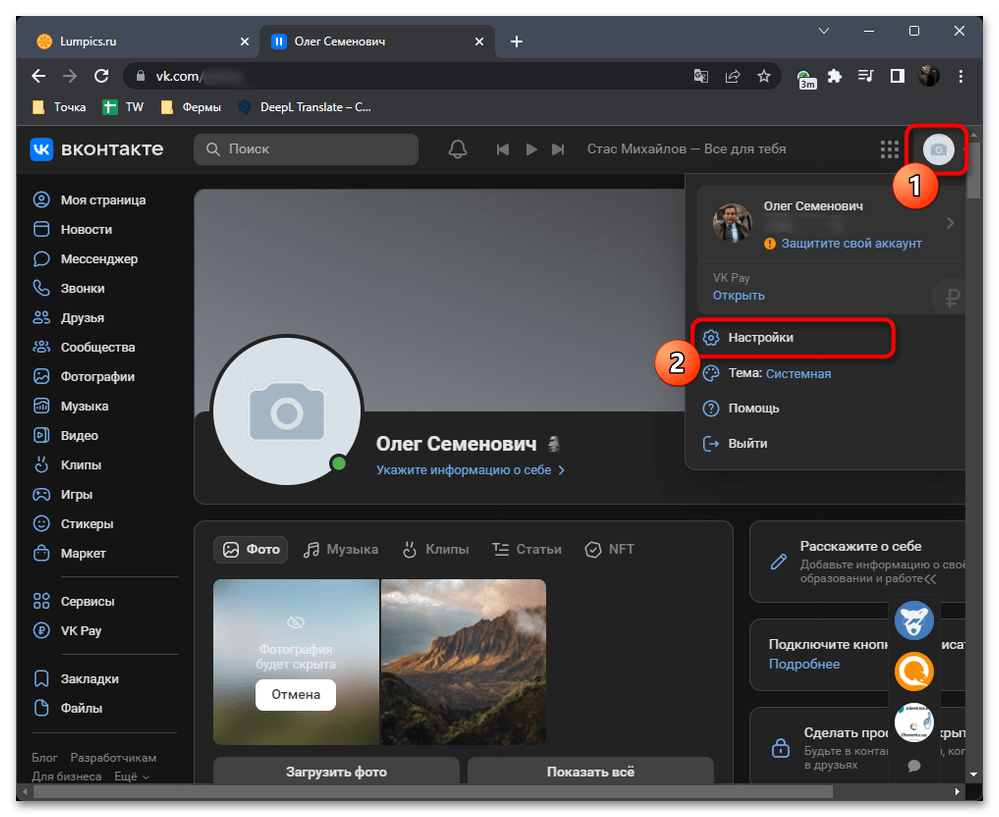
- На панели справа выберите раздел «Приватность» и обратите внимание на пункт «Кто видит мои сохраненные фотографии». Здесь можно установить значение «Только я», если хотите скрыть данный стандартный альбом от всех остальных пользователей.
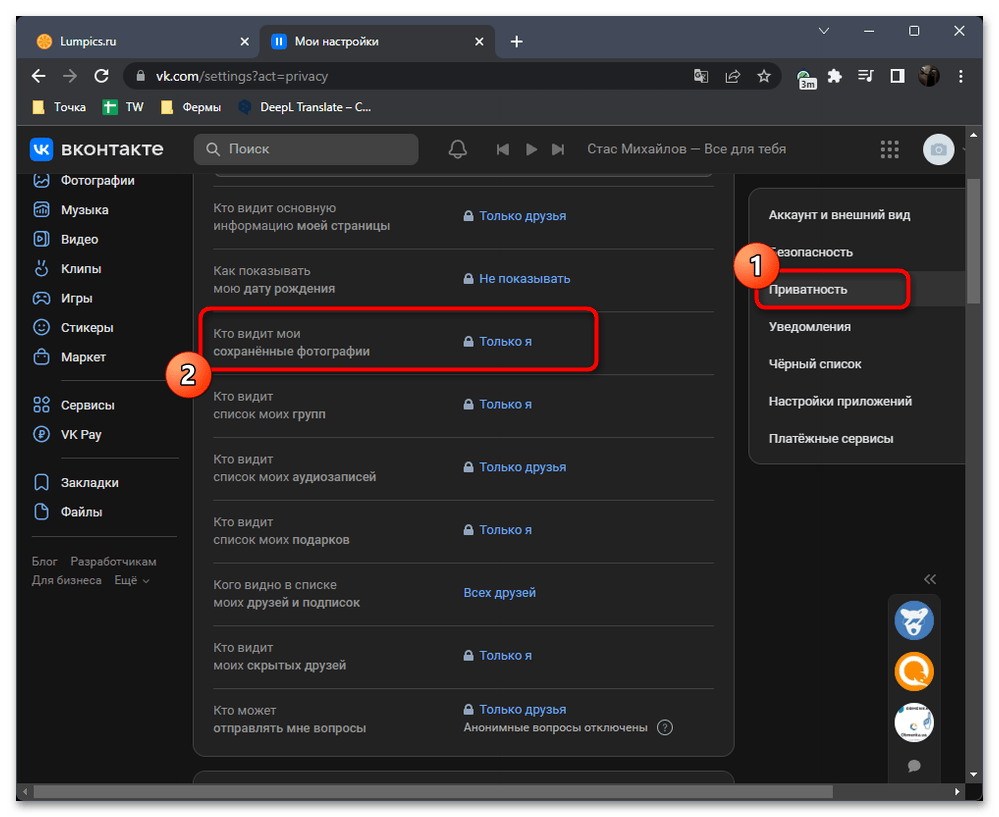
- В блоке «Фотографии» находятся настройки приватности для отметок и отмеченных снимков. Повторите те же самые настройки или вовсе запретите отмечать вас на фотографиях, чтобы не пришлось редактировать параметры.
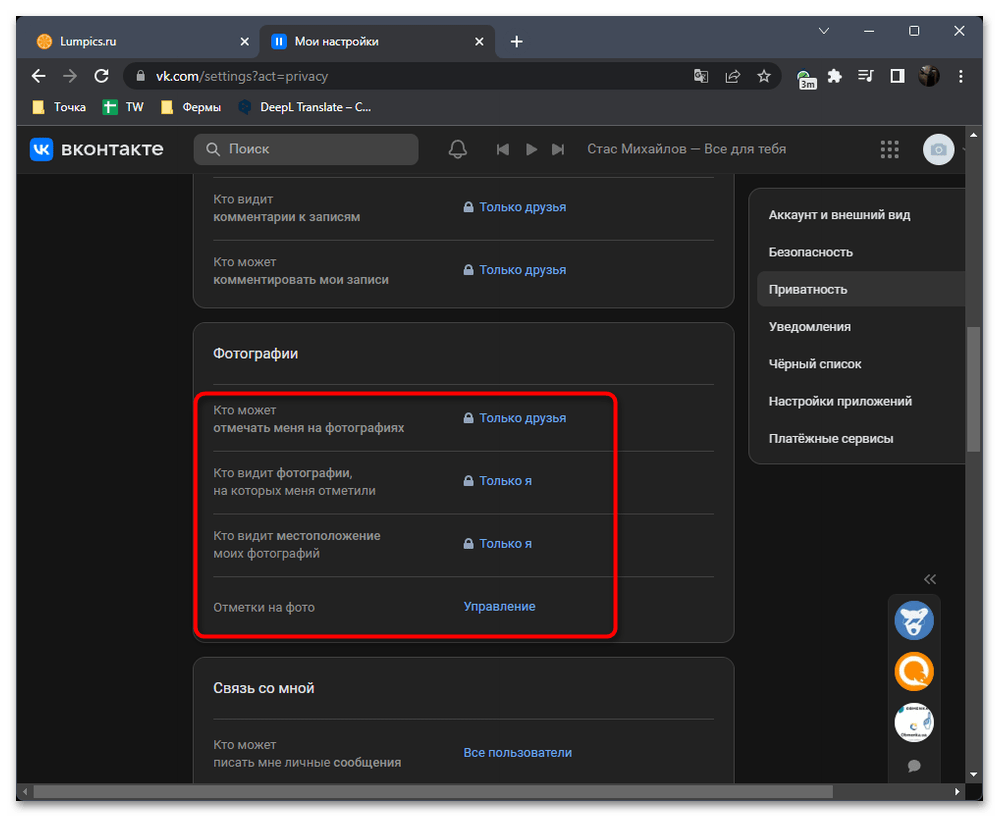
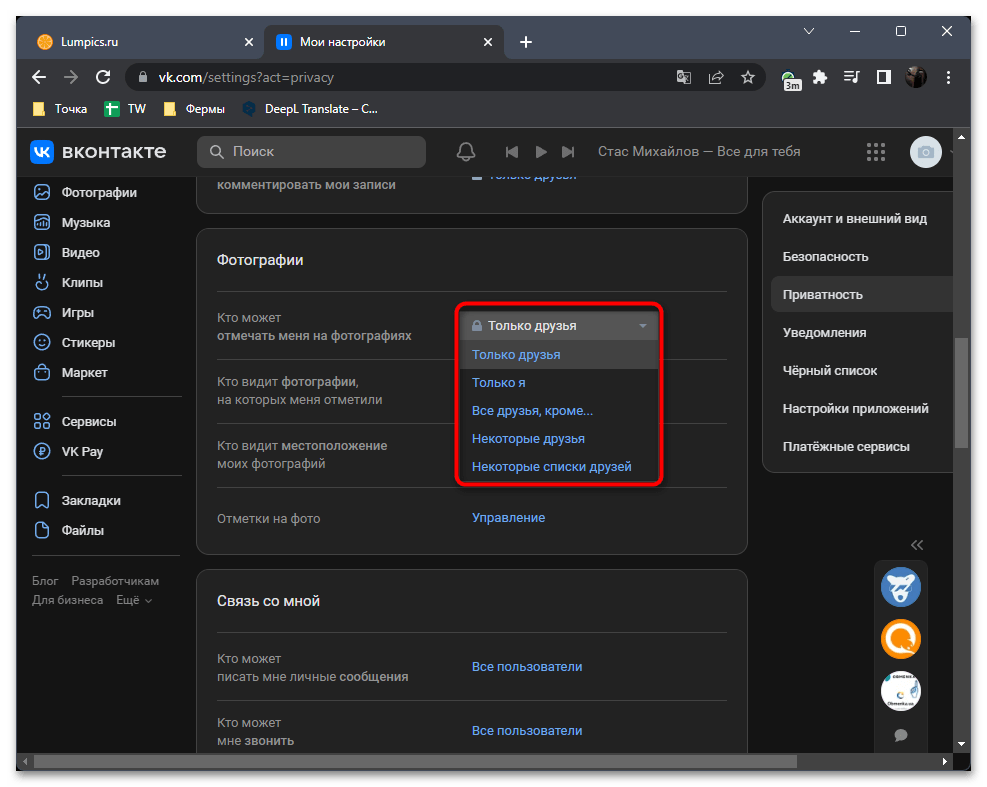
Настройка альбомов с фотографиями
Теперь что касается скрытия абсолютно всех фотографий в социальной сети на свой странице. Сделать это можно только в том случае, если каждый снимок находится в одном и том же альбоме или для каждого альбома установлена одинаковая настройка приватности. Давайте разберемся с тем, как запретить пользователям просмотр ваших изображений, что позволит тем самым скрыть их от посторонних глаз.
- Откройте раздел «Фотографии», выберите уже существующий альбом или создайте новый.
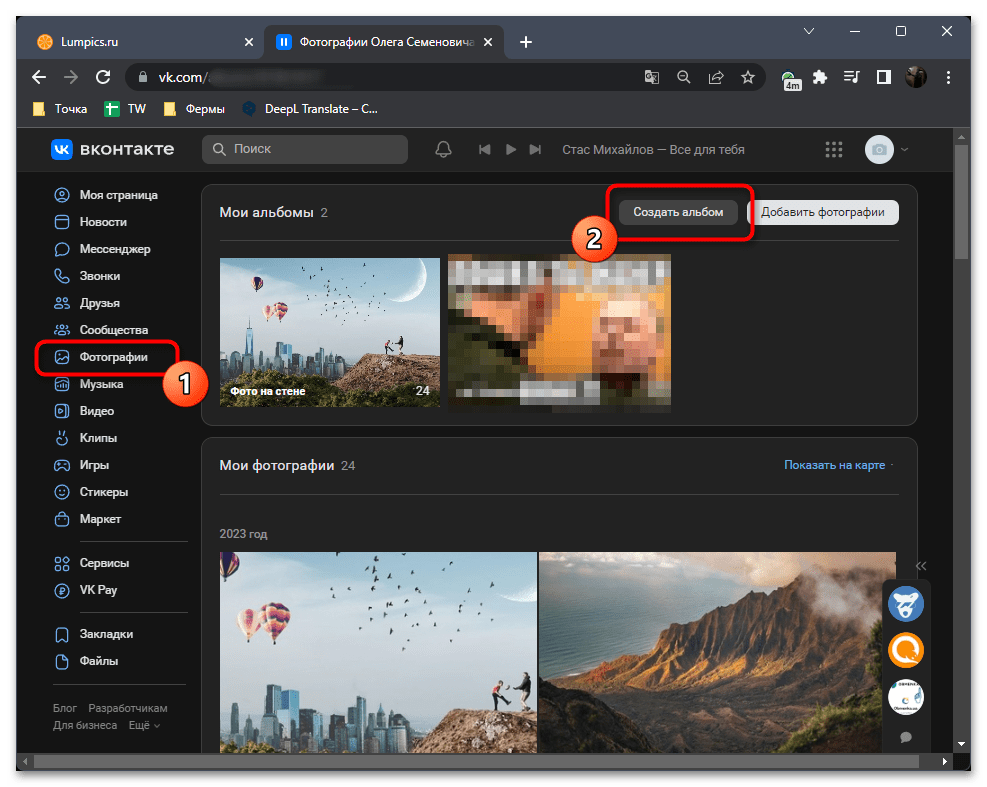
- Установите для параметра «Кто может просматривать этот альбом?» нужное значение. Это могут быть списки друзей, только вы или только друзья.
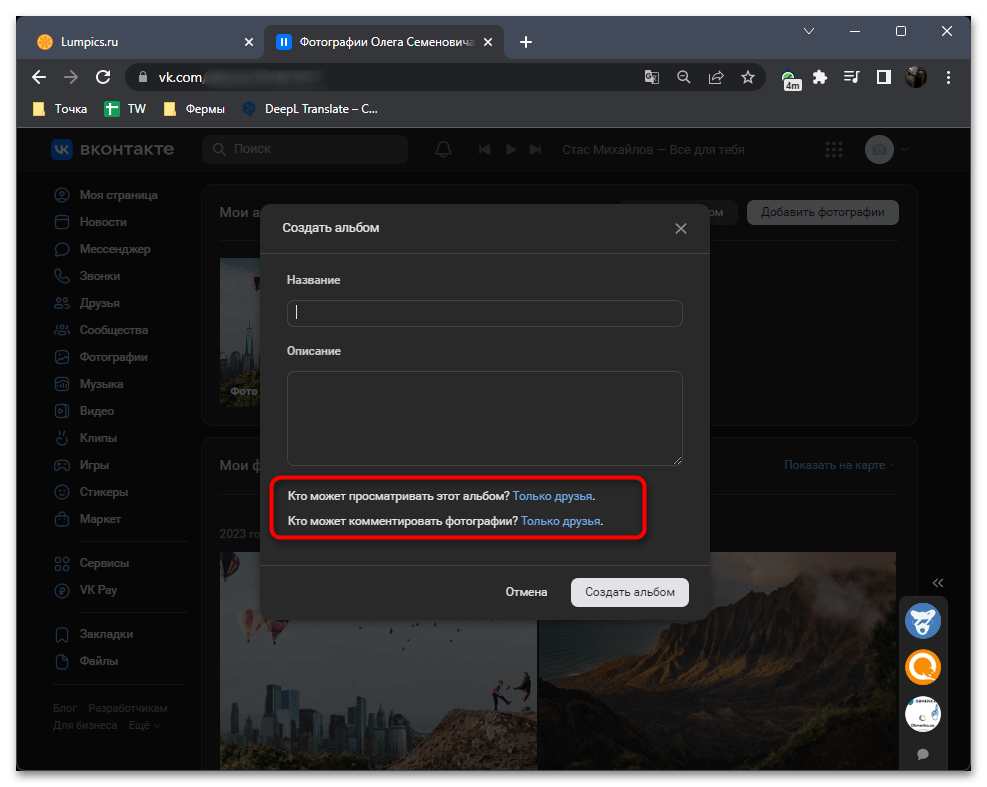
- Если это новый альбом, начните загружать сюда изображения, которые должны быть скрыты от остальных. При редактировании альбома настройки приватности автоматически применятся ко всем изображениям, которые в нем находятся на момент изменения настроек.
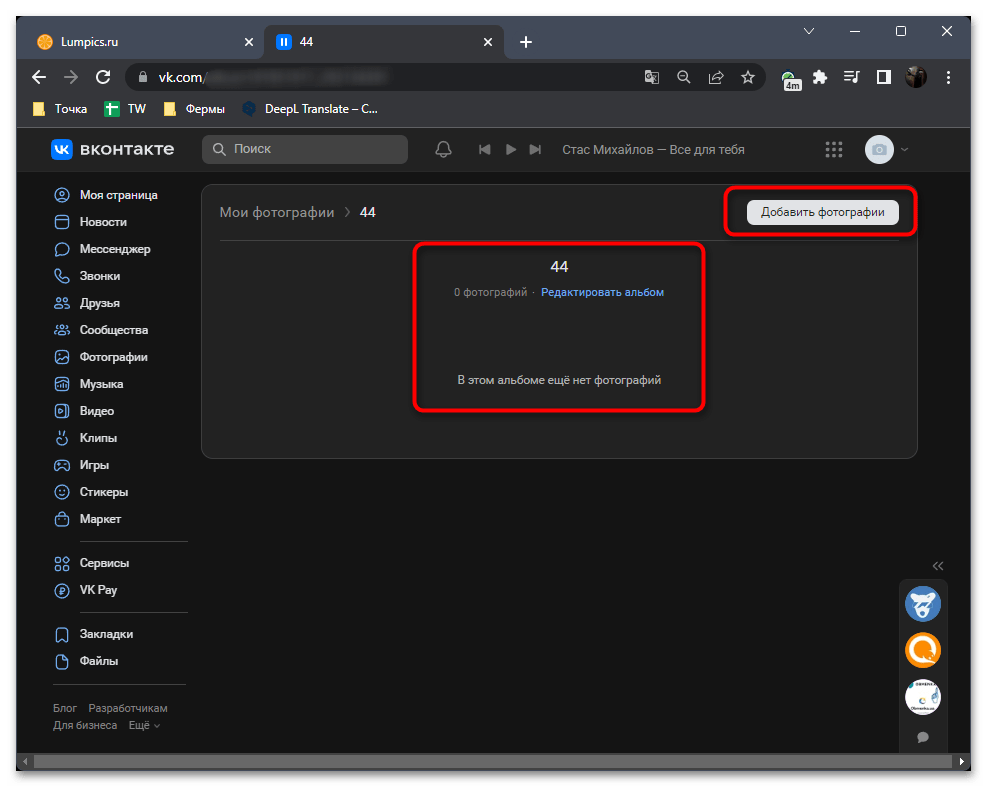
Вариант 2: Мобильное приложение
Давайте рассмотрим несколько методов скрытия фотографий во ВКонтакте для пользователей его мобильного приложения. К сожалению, скрыть снимки с превью на главной странице, как это было показано выше, не получится. Однако все еще есть доступ к настройкам приватности и редактированию альбомов, что в какой-то мере позволит решить поставленную задачу.
Изменение настроек приватности
Как вы уже знаете из предыдущих разделов статьи, в настройках приватности ВКонтакте можно ограничить доступ к сохраненным снимкам и скрывать фотографии, на которых вас отметили другие пользователи. В мобильном приложении такая настройка есть, остается только разобраться с тем, как получить к ней доступ и внести необходимые изменения.
- На нижней панели выберите «Сервисы», чтобы перейти к списку всех виджетов и опций приложения. Далее вызовите дополнительное меню, тапнув по значку с тремя линиями.
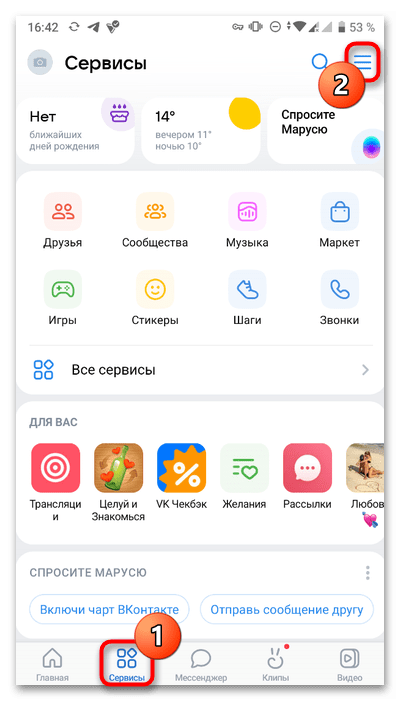
- Из появившегося меню выберите пункт «Настройки».
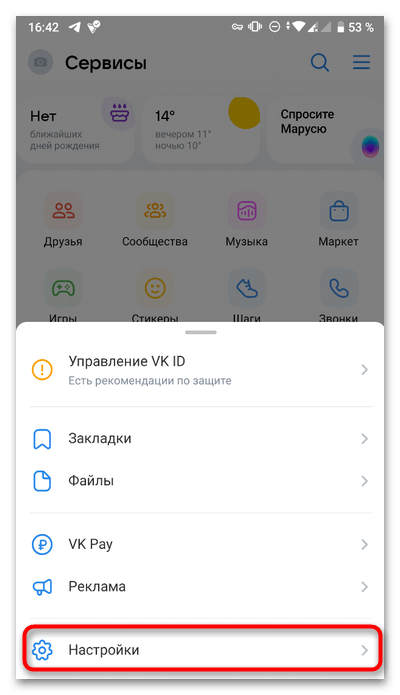
- В списке найдите раздел «Приватность» и перейдите в него, чтобы получить доступ к необходимым параметрам.
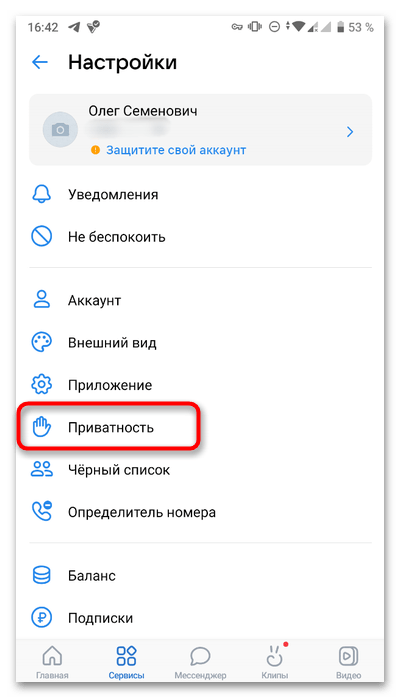
- Отыщите в параметрах личной страницы «Кто видит мои сохраненные фотографии» и задайте подходящую настройку приватности для скрытия снимков.
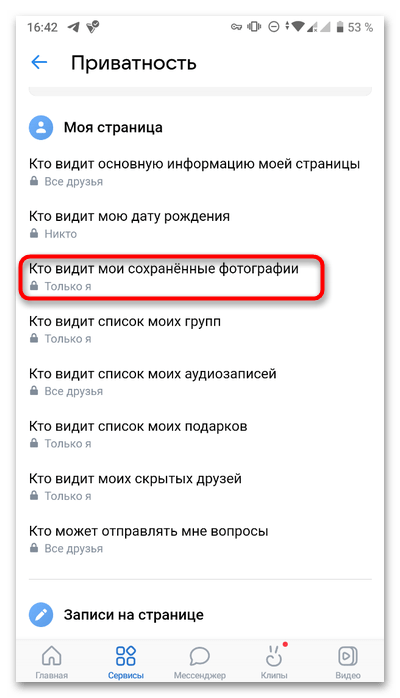
- То же самое можете сделать и в блоке «Фотографии», выбрав приватность для отображения снимков с отметками, местоположения и доступности выбирать вас для отметки на изображениях.
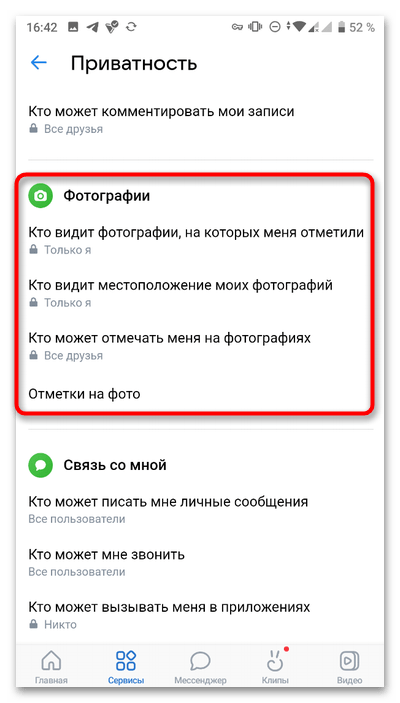
Настройка альбомов с фотографиями
Последняя настройка, связанная со скрытием снимков в мобильном приложении ВКонтакте, подразумевает создание новых альбомов с установленным режимом приватности или редактирование уже существующих. Для них можно выбрать, у кого из пользователей будет доступ к просмотру снимков, или же сделать так, чтобы их видели исключительно вы.
- На своей странице нажмите «Загрузить фото» или выберите существующий альбом для настройки.
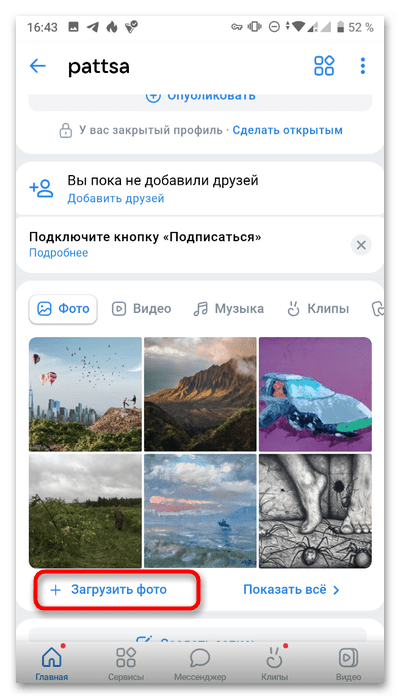
- Создается новый альбом путем нажатия по кнопке с плюсом справа вверху.
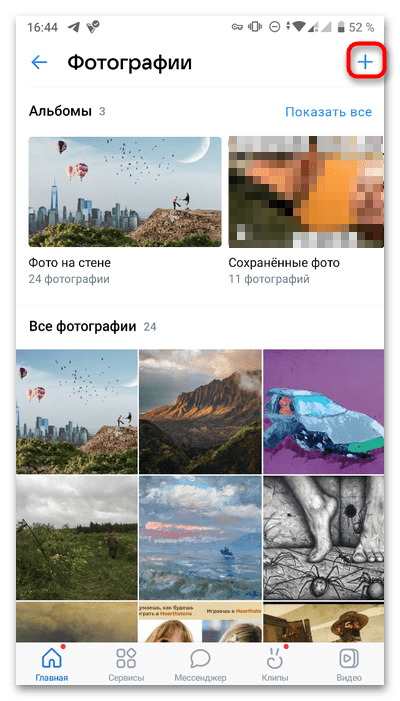
- Из меню понадобится выбрать пункт «Создать альбом».
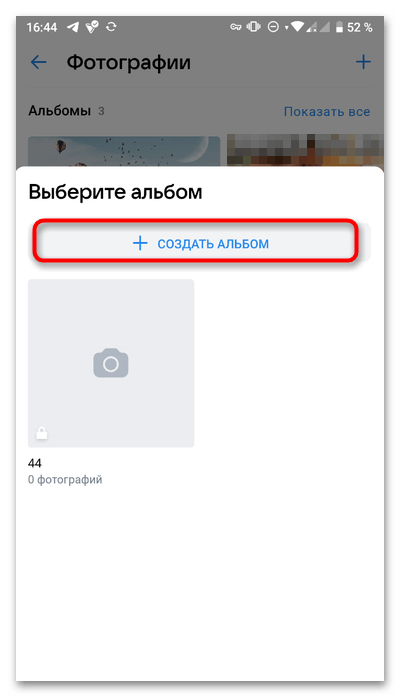
- Далее измените настройки приватности для просмотра и комментирования снимков, после чего сохраните изменения. В существующий альбом с новыми настройками или в еще пустой можете загружать снимки и быть уверенным в том, что они будут доступны только тем юзерам, кого вы выбрали из настроек приватности.
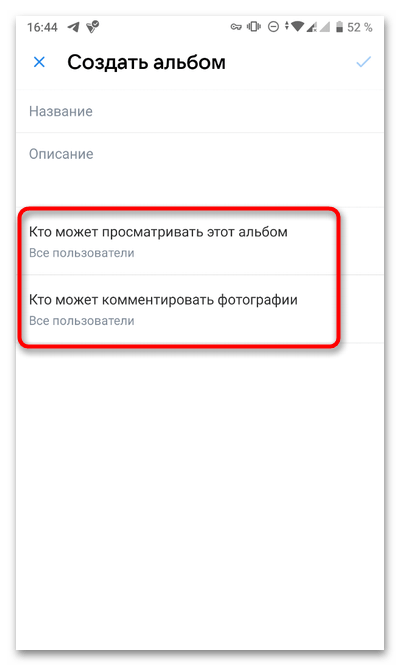
Источник: lumpics.ru